Hur man enkelt tar bort Slack-meddelanden

Få avsändarens ånger att försvinna och lär dig hur du tar bort Slack-meddelanden. Här hittar du också en steg-för-steg-guide för att radera Slack-meddelanden i bulk.
Emoji är ett roligt och lättsamt sätt att kommunicera, de fungerar till och med över språkbarriärer eftersom de inte förlitar sig på ord. Det finns ett stort antal vanliga offentliga emojier, men ibland kanske du vill ha fler. Till exempel kanske du vill ha emoji som humoristiskt refererar till ett skämt på en arbetsplats eller ett husdjur på kontoret.
Tack och lov låter Slack dig lägga till din egen anpassade emoji till din arbetsyta. Som standard kan alla medlemmar, med undantag för gäster, lägga till anpassade emojier till arbetsytan, även om denna policy kan ändras av dina arbetsplatsadministratörer.
Om du kan lägga till anpassade emoji till arbetsytan kan du hitta knappen för att göra det i emojiväljaren. För att öppna detta klickar du på smiley i det nedre högra hörnet av chattfältet. I det nedre vänstra hörnet av emojiväljaren bör du sedan kunna se knappen "Lägg till emoji" i det nedre vänstra hörnet av emojiväljaren.
Tips: Knappen "Lägg till emoji" visas bara när du inte håller musen över en emoji i emojiväljaren.
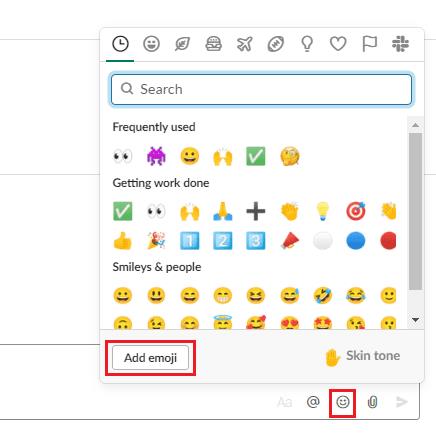
Klicka på smiley-knappen längst ned till höger i chattfältet för att öppna emojiväljaren och klicka sedan på "Lägg till emoji".
På standardfliken "Anpassad emoji" kan du ladda upp emoji till arbetsytan och namnge dem. Klicka på "Ladda upp bild" för att välja en fil från din hårddisk.
Tips: En liten förhandsvisning visas till vänster om bilduppladdningsrutan som visar hur emojin kommer att se ut i både ljusa och mörka teman.
När du har laddat upp en bild kommer filnamnet att användas för att föreslå ett namn för emojin, om du inte är nöjd med det genererade namnet klickar du i textrutan och byter namn på det.
Tips: Emojinamnet du väljer kommer att vara textversionen av emojin. Precis som den leende emojin också kan visas som ":smile:", kommer din emoji med titeln cat_snooze att ha textrepresentationen ":cat_snooze:". Den här texten kommer att vara synlig för människor så välj inte något oförskämt eller pinsamt.
När du är nöjd med bilden du har laddat upp och namnet klickar du på "Spara" för att lägga till din nya emoji i arbetsytan.
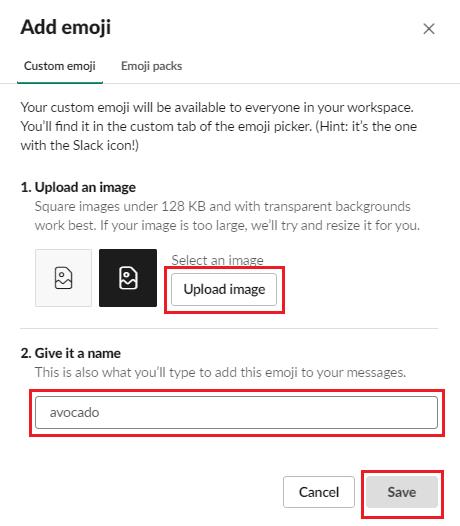
Ladda upp en bild, konfigurera sedan ett emoji-namn och klicka på "Spara".
För att kunna använda din anpassade emoji, öppna emojiväljaren igen och rulla sedan till botten av listan eller klicka på Slack-kategoriikonen i det övre högra hörnet för att komma till avsnittet "Anpassad". Här kommer du att se några standard anpassade emoji som tillhandahålls av Slack, och emojin du själv har laddat upp. Alternativt kan du skriva ut textversionen, omgiven av kolon (":"), medan du skriver namnet kommer Slack att göra emoji-förslag som du kan klicka för att acceptera.
Tips: När du har skrivit in det fullständiga emojinamnet, inklusive kolon i båda ändarna, kommer texten att ersättas med emojin.
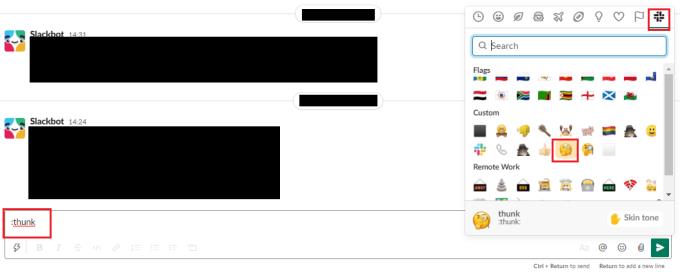
Klicka på Slack-logotypen i det övre högra hörnet av emojiväljaren för att komma till det anpassade avsnittet eller skriv emojinamnet omgivet av kolon.
Emoji är en lättsam kommunikationshjälp; anpassade kan lägga till det där lilla extra roligt. Genom att följa stegen i den här guiden kan du ladda upp och använda din egen anpassade emoji i din arbetsyta.
Få avsändarens ånger att försvinna och lär dig hur du tar bort Slack-meddelanden. Här hittar du också en steg-för-steg-guide för att radera Slack-meddelanden i bulk.
Lägg till ett extra lager av säkerhet till dina Slack-konton genom att aktivera tvåfaktorsautentisering. Se hur enkelt det är att aktivera det.
Behöver du ett Slack-medlems-ID? Se vilka steg du ska följa för att hitta det snabbt.
En av de coola funktionerna i Slack är Slackbot, som är en bot som svarar på vissa kommandon. Slackbot kan också konfigureras för att tillhandahålla anpassningsbara
För att hålla någon misstänkt aktivitet under kontroll kan du använda Slacks Access Logs. Se hur du kan komma åt den.
När ett ämne börjar bli för populärt för att ignorera, varför inte skapa en kanal för det på Slack? Se hur du kan skapa en kanal.
Se till att alla följer dina riktlinjer när de namnger sig själva på Slack. Se hur du visar dessa regler med den här handledningen.
Inte nöjd med standardarbetsplatsens logg på Slack? Se vilka steg du ska följa för att ändra det.
Emoji är ett roligt och lättsamt sätt att kommunicera, de fungerar till och med över språkbarriärer eftersom de inte förlitar sig på ord. Det finns ett stort antal Behöver du en viss typ av emoji-karaktär tillgängliga i din Slack-arbetsyta? Använd den här guiden för att lägga till dina egna anpassade emoji-karaktärer.
Slack är ett online chattprogram som ofta används av företag och andra yrkesverksamma för att hålla kontakt med varandra. Slack-programmet har många
Det kan vara svårt att hitta sätt att hjälpa ditt team att ansluta sig samtidigt som de är produktiva. Du kanske har hört talas om Slack, en meddelandeapp som verkar ge allt
Se hur enkelt det är att ändra tidszoner i Slack med den här handledningen. Du ändrar din tidszon på mindre än en minut.
Även om Jira-appen är ny har den snabbt blivit en av de bästa apparna för att ställa in påminnelser och aviseringar i Slack-grupper. Inte bara Jira Denna handledning lär dig hur du ställer in Jira-påminnelser i Slack Groups.
Dags för alla att ändra sina lösenord på Slack. Se hur du tvingar alla att skapa en ny.
Att skapa en säkerhetskopia av viktiga Slack-meddelanden är ett måste. Se hur du kan exportera din Slack-arbetsytadata.
Slack är en internetchattapplikation som låter dina chattar hålla sig organiserade medan du arbetar. Samtal kan ordnas efter ämne, privata
Får du för många mejl? Om du vill ta bort e-postmeddelanden från Slack från din inkorg kommer dessa tips att intressera dig.
Meddelanden i Slack är ett bra sätt att hålla jämna steg med meddelanden du har fått, kommentarer du har nämnts i och meddelandetrådar som du har
Vill du inte att någon på Slack ska veta att du ringer? Se hur du stoppar appen från att ändra din status.
Letar du efter månadens medarbetare? Se hur du kan jämföra data tack vare Slacks medlemsanalys och hur du kan hitta den.
Annonser kan vara användbara eftersom de informerar dig om erbjudanden och tjänster du kan behöva. Men de kan bli ohanterliga och bli irriterande. Det är då du vänder dig till annonsblockerare. Lär dig hur du konfigurerar Ad-Blocker i Opera för Android med dessa steg.
Lär dig hur man markerar eller framhäver viss text i dina Google Docs-dokument med hjälp av dessa steg för din dator, smartphone eller surfplatta.
Webbläsaren Google Chrome erbjuder ett sätt för dig att ändra de typsnitt den använder. Lär dig hur du ställer in typsnittet på det du vill.
Lär dig hur du markerar text med färg i Google Slides-appen med denna steg-för-steg-guide för mobil och dator.
Se hur du kan identifiera en specifik färg med ett integrerat verktyg i Firefox utan att använda tredjepartsprogram.
Du kan hitta flera tillägg för Gmail för att göra din hantering av e-post mer produktiv. Här är de bästa Gmail Chrome-tilläggen.
Se hur enkelt det är att lägga till ett ord eller ett annat språk i Firefox stavningskontroll. Se också hur du kan stänga av stavningskontroll för webbläsaren.
Se vilka steg du ska följa för att snabbt stänga av Google Assistant. Känn dig mindre övervakad och inaktivera Google Assistant.
Dina Facebook-vänner kan se alla kommentarer du skriver på offentliga inlägg. Facebook-kommentarer har inga individuella sekretessinställningar.
Att veta hur du ändrar Facebooks integritetsinställningar på en telefon eller tablet gör det enklare att hantera ditt konto.



























